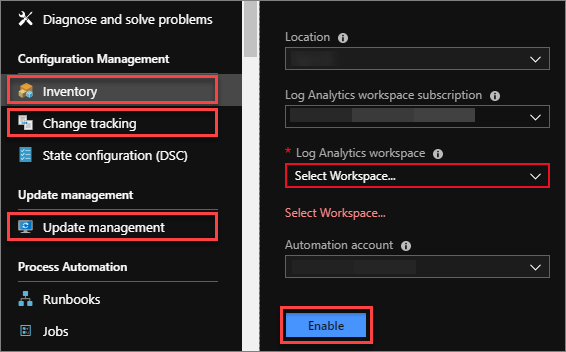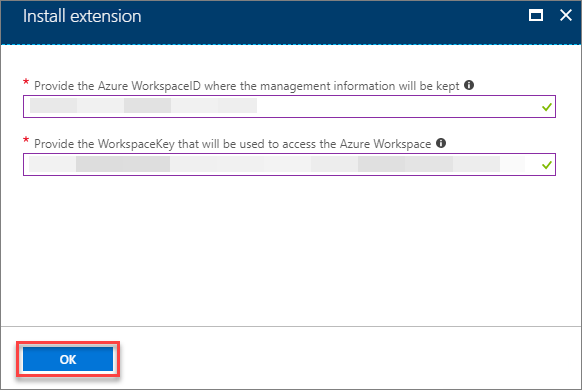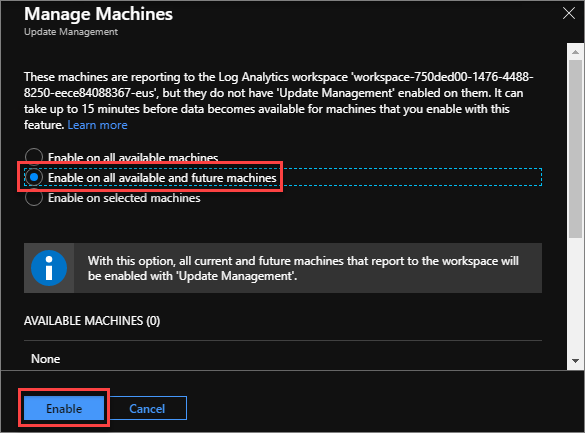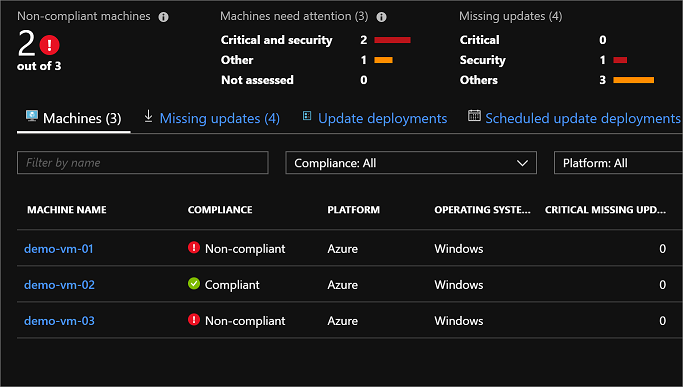Automatizace správy a aktualizace virtuálních počítačů ve službě Azure Stack Hub
Pomocí následujících funkcí řešení Azure Automation můžete spravovat virtuální počítače s Windows a Linuxem nasazené pomocí služby Azure Stack Hub:
Update Management: Pomocí řešení Update Management můžete rychle vyhodnotit stav dostupných aktualizací na všech počítačích agentů a spravovat proces instalace požadovaných aktualizací pro virtuální počítače s Windows a Linuxem.
Change Tracking: Změny nainstalovaného softwaru, služeb Windows, registru a souborů Windows a linuxových démonů na monitorovaných serverech se odesílají ke zpracování do služby Azure Monitor v cloudu. Na přijatá data se aplikuje logika a cloudová služba data zaznamená. Pomocí informací na řídicím panelu Change Tracking můžete snadno zobrazit změny provedené v infrastruktuře serveru.
Inventář. Sledování inventáře pro virtuální počítač Azure Stack Hub poskytuje uživatelské rozhraní založené na prohlížeči pro nastavení a konfiguraci shromažďování inventáře.
Azure Monitor pro virtuální počítače: Azure Monitor pro virtuální počítače monitoruje virtuální počítače Azure a Azure Stack Hub a škálovací sady virtuálních počítačů ve velkém měřítku. Analyzuje výkon a stav virtuálních počítačů s Windows a Linuxem a také monitoruje jejich procesy a závislosti na jiných prostředcích a externích procesech.
Důležité
Tato řešení jsou stejná jako ta, která se používají ke správě virtuálních počítačů Azure. Virtuální počítače Azure i Azure Stack Hub se spravují stejným způsobem, ze stejného rozhraní a používají stejné nástroje. Při použití řešení Update Management, Change Tracking, Inventory a Azure Monitor pro virtuální počítače se také za virtuální počítače Azure platí stejné ceny jako za virtuální počítače Azure.
Požadavky
Před použitím těchto funkcí k aktualizaci a správě virtuálních počítačů Azure Stack Hub je potřeba splnit několik požadavků. Patří mezi ně kroky, které je potřeba provést na Azure Portal a také na portálu pro správu služby Azure Stack Hub.
Na webu Azure Portal
Pokud chcete používat funkce Azure Monitor pro virtuální počítače, Inventory, Change Tracking a Update Management Azure Automation pro virtuální počítače Azure Stack Hub, musíte nejprve povolit tato řešení v Azure.
Tip
Pokud jste už tyto funkce pro virtuální počítače Azure povolili, můžete použít již existující přihlašovací údaje k pracovnímu prostoru LogAnalytics. Pokud už máte ID pracovního prostoru LogAnalytics a primární klíč, které chcete použít, přeskočte k další části. Jinak pokračujte v této části a vytvořte nový pracovní prostor LogAnalytics a účet Automation.
Prvním krokem při povolování těchto řešení je vytvoření pracovního prostoru LogAnalytics ve vašem předplatném Azure. Pracovní prostor služby Log Analytics je jedinečné prostředí protokolů služby Azure Monitor s vlastním úložištěm dat, zdroji dat a řešeními. Po vytvoření pracovního prostoru si poznamenejte ID pracovního prostoru a klíč. Pokud chcete tyto informace zobrazit, přejděte do okna pracovního prostoru, klikněte na Upřesnit nastavení a zkontrolujte hodnoty ID pracovního prostoru a Primární klíč .
Dále musíte vytvořit účet Automation. Účet Automation je kontejner pro vaše Azure Automation prostředky. Poskytuje způsob, jak oddělit prostředí nebo dále uspořádat pracovní postupy a prostředky služby Automation. Po vytvoření účtu Automation musíte povolit funkce Inventory, Change Tracking a Update Management. Chcete-li povolit jednotlivé funkce, postupujte takto:
V Azure Portal přejděte k účtu Automation, který chcete použít.
Vyberte řešení, které chcete povolit ( Inventory, Change Tracking nebo Update Management).
Pomocí rozevíracího seznamu Vybrat pracovní prostor... vyberte pracovní prostor služby Log Analytics, který chcete použít.
Ověřte správnost všech zbývajících informací a pak kliknutím na Povolit povolte řešení.
Opakováním kroků 2 až 4 povolte všechna tři řešení.
Povolit Azure Monitor pro virtuální počítače
Azure Monitor pro virtuální počítače monitoruje virtuální počítače Azure a škálovací sady virtuálních počítačů ve velkém měřítku. Analyzuje výkon a stav virtuálních počítačů s Windows a Linuxem a také monitoruje jejich procesy a závislosti na jiných prostředcích a externích procesech.
Jako řešení Azure Monitor pro virtuální počítače zahrnuje podporu monitorování výkonu a závislostí aplikací pro virtuální počítače hostované místně nebo u jiného poskytovatele cloudu. Tři klíčové funkce poskytují podrobný přehled:
Logické komponenty virtuálních počítačů Azure se systémem Windows a Linux, které se měří podle předem nakonfigurovaných kritérií stavu a při splnění vyhodnocené podmínky vás upozorní.
Předdefinované grafy trendu výkonu, které zobrazují základní metriky výkonu z operačního systému hostovaného virtuálního počítače.
Mapa závislostí, která zobrazuje propojené komponenty s virtuálním počítačem z různých skupin prostředků a předplatných.
Po vytvoření pracovního prostoru služby Log Analytics povolte v pracovním prostoru čítače výkonu pro shromažďování na virtuálních počítačích s Linuxem a Windows. Pak ve svém pracovním prostoru nainstalujte a povolte řešení ServiceMap a InfrastructureInsights. Tento proces je popsaný v průvodci nasazením Azure Monitor pro virtuální počítače.
Na portálu pro správu služby Azure Stack Hub
Po povolení řešení Azure Automation v Azure Portal se musíte přihlásit k portálu pro správu služby Azure Stack Hub jako správce cloudu a stáhnout si služby Azure Monitor, Update and Configuration Management a rozšíření Azure Monitor, Update and Configuration Management pro Linux na Marketplace služby Azure Stack Hub.
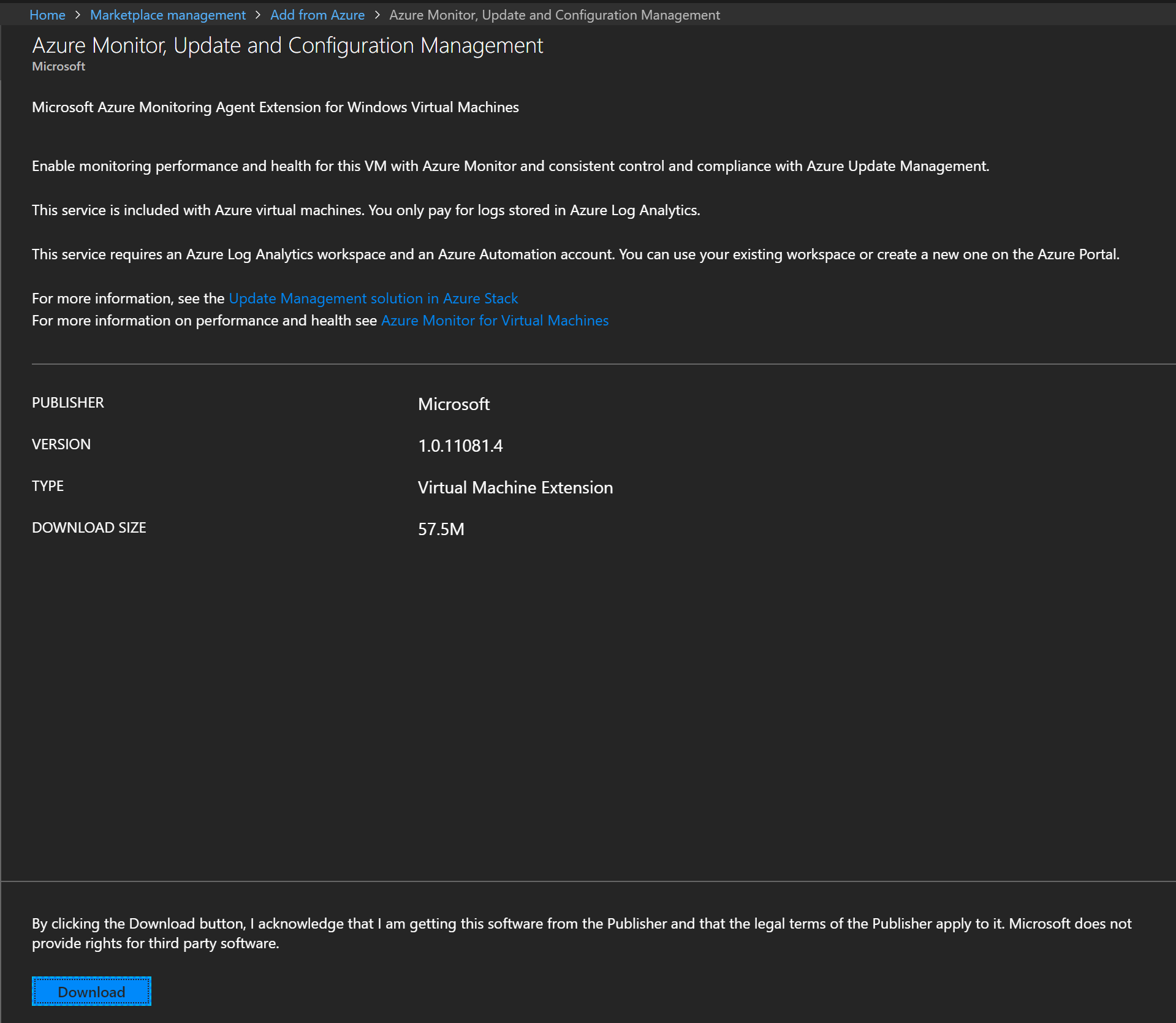
Pokud chcete povolit řešení Azure Monitor pro virtuální počítače Map a získat přehled o závislostech sítě, stáhněte si agenta závislostí služby Azure Monitor:
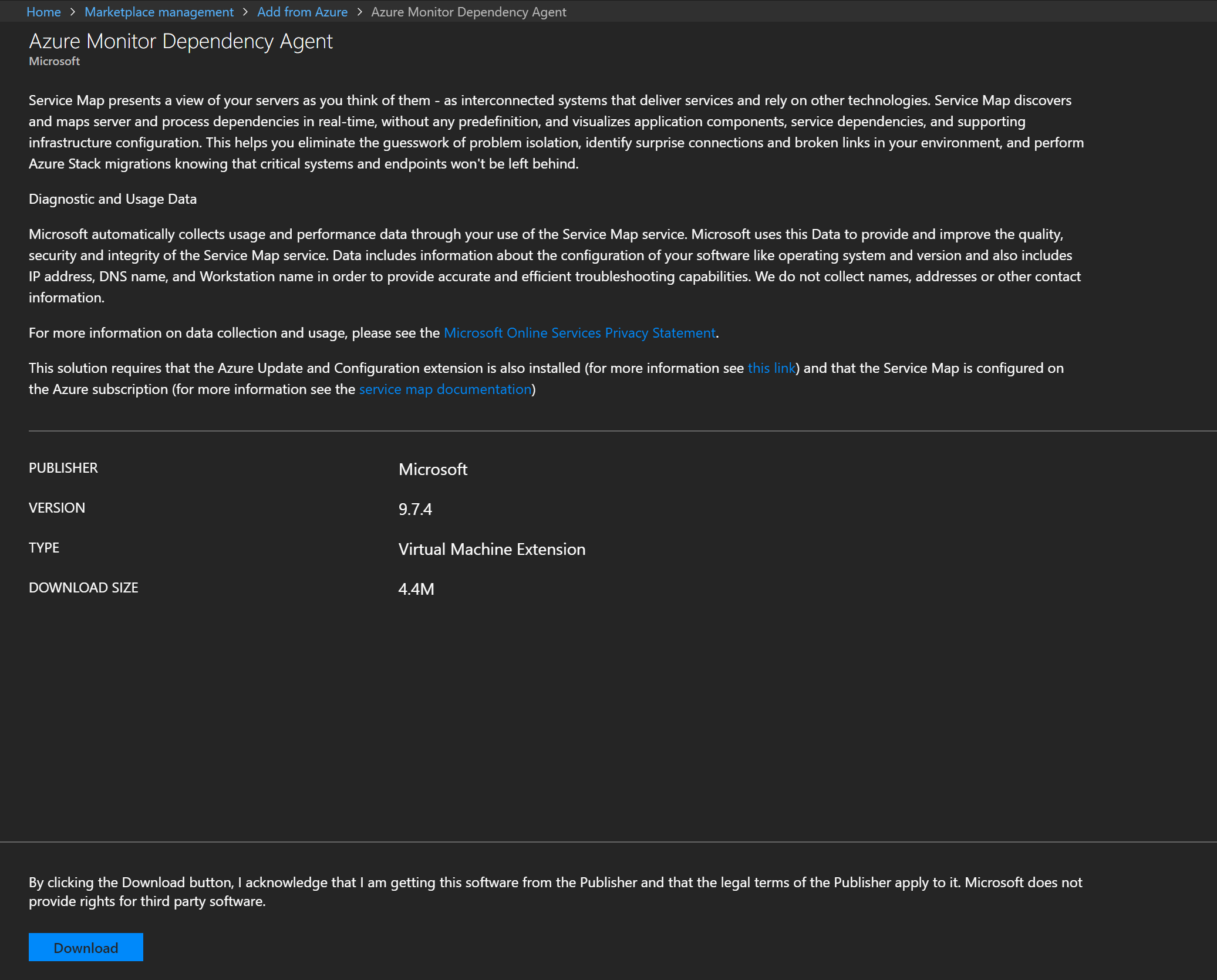
Povolení řešení Update Management pro virtuální počítače služby Azure Stack Hub
Pokud chcete povolit správu aktualizací pro virtuální počítače Azure Stack Hub, postupujte podle těchto kroků.
Přihlaste se k uživatelskému portálu služby Azure Stack Hub.
Na uživatelském portálu služby Azure Stack Hub přejděte do okna Rozšíření virtuálních počítačů, pro které chcete povolit tato řešení, klikněte na + Přidat, vyberte rozšíření Azure Update a Configuration Management a pak klikněte na Vytvořit:
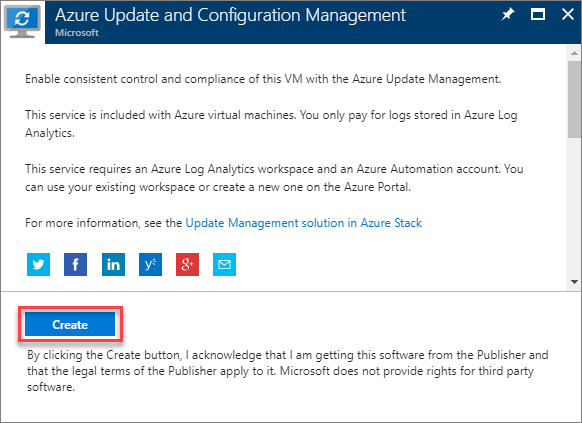
Zadejte dříve vytvořené ID pracovního prostoru a primární klíč pro propojení agenta s pracovním prostorem LogAnalytics. Potom kliknutím na OK rozšíření nasaďte.
Jak je popsáno v dokumentaci k řešení Update Management, musíte povolit řešení Update Management pro každý virtuální počítač, který chcete spravovat. Pokud chcete povolit řešení pro všechny virtuální počítače, které se hlásí do pracovního prostoru, vyberte Správa aktualizací, klikněte na Spravovat počítače a pak vyberte možnost Povolit na všech dostupných a budoucích počítačích .
Tip
Opakováním tohoto kroku povolte všechna řešení pro virtuální počítače Azure Stack Hub, které se hlásí do pracovního prostoru.
Po povolení rozšíření Azure Update a Configuration Management se kontrola provádí dvakrát denně pro každý spravovaný virtuální počítač. Rozhraní API se volá každých 15 minut, aby se dotazoval na čas poslední aktualizace, aby se zjistilo, jestli se stav změnil. Pokud se stav změnil, spustí se kontrola dodržování předpisů.
Po kontrole se virtuální počítače zobrazí v účtu Azure Automation v řešení Update Management:
Důležité
Zobrazení aktuálních dat o spravovaných počítačích může trvat 30 minut až 6 hodin.
Virtuální počítače služby Azure Stack Hub je teď možné zahrnout do plánovaných nasazení aktualizací společně s virtuálními počítači Azure.
Vytvoření plánu nasazení aktualizací
Pokud chcete vytvořit plán nasazení aktualizací, musíte k předání počítačů použít rutinu PowerShellu nebo rozhraní Azure REST API. K naplánování počítačů použijte následující příklad PowerShellu. K vytvoření plánu můžete použít rutinu New-AzAutomationSchedule s ForUpdateConfiguration parametrem . Pak použijte rutinu New-AzAutomationSoftwareUpdateConfiguration a předejte do parametru NonAzureComputer počítače Azure Stack Hub. Ke spuštění tohoto skriptu budete muset použít globální modul Azure PowerShell Az.
Následující příklad ukazuje, jak to udělat:
$nonAzurecomputers = @("server-01", "server-02")
$startTime = ([DateTime]::Now).AddMinutes(10)
$s = New-AzAutomationSchedule -ResourceGroupName mygroup -AutomationAccountName myaccount -Name myupdateconfig -Description test-OneTime -OneTime -StartTime $startTime -ForUpdateConfiguration
New-AzAutomationSoftwareUpdateConfiguration -ResourceGroupName $rg -AutomationAccountName $aa -Schedule $s -Windows -NonAzureComputer $nonAzurecomputers -Duration (New-TimeSpan -Hours 2) -IncludedUpdateClassification Security,UpdateRollup -ExcludedKbNumber KB01,KB02 -IncludedKbNumber KB100
Povolení Azure Monitor pro virtuální počítače spuštěných ve službě Azure Stack Hub
Jakmile bude mít virtuální počítač nainstalované služby Azure Monitor, Update and Configuration Management a rozšíření agenta závislostí služby Azure Monitor, začne hlásit data v řešení Azure Monitor pro virtuální počítače.
Tip
Rozšíření agenta závislostí služby Azure Monitor nevyžaduje žádné parametry. Agent závislostí Azure Monitor pro virtuální počítače Map sám nepřenáší žádná data a nevyžaduje žádné změny bran firewall ani portů. Data mapování se agentem Log Analytics vždy přenášejí do služby Azure Monitor, a to buď přímo, nebo prostřednictvím brány OMS , pokud vaše zásady zabezpečení IT neumožňují počítačům v síti připojit se k internetu.
Azure Monitor pro virtuální počítače obsahuje sadu grafů výkonu, které cílí na několik klíčových ukazatelů výkonu (KPI), které vám pomůžou určit, jak dobře si virtuální počítač vede. Grafy zobrazují využití prostředků v určitém časovém období, abyste mohli identifikovat kritické body a anomálie. Můžete také přepnout na perspektivu se seznamem jednotlivých počítačů a zobrazit tak využití prostředků na základě vybrané metriky. I když je při práci s výkonem potřeba vzít v úvahu mnoho prvků, Azure Monitor pro virtuální počítače monitoruje klíčové ukazatele výkonu operačního systému související s procesorem, pamětí, síťovým adaptérem a využitím disku. Grafy výkonu doplňují funkci monitorování stavu a pomáhají odhalit problémy, které indikují možné selhání systémových komponent. Azure Monitor pro virtuální počítače také podporuje plánování kapacity, ladění a optimalizaci pro dosažení efektivity.
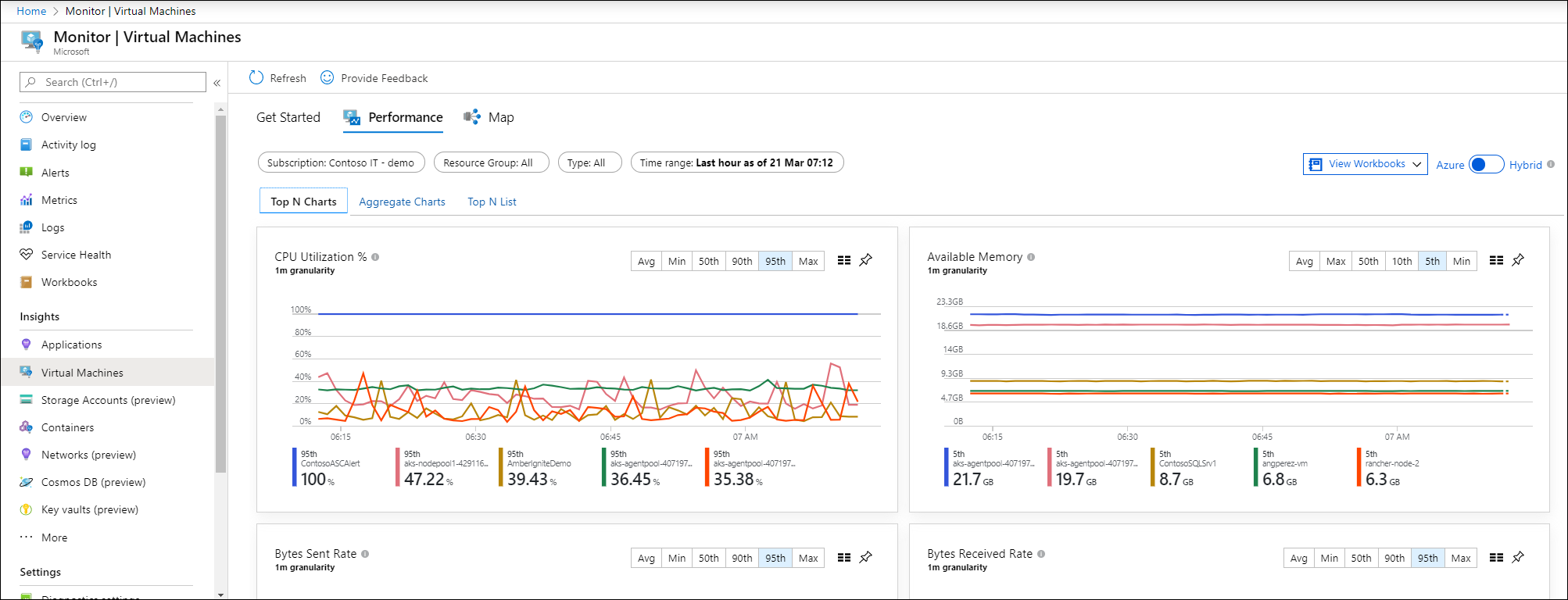
Zobrazení zjištěných komponent aplikace na virtuálních počítačích s Windows a Linuxem spuštěných ve službě Azure Stack Hub můžete sledovat dvěma způsoby pomocí Azure Monitor pro virtuální počítače. První je přímo z virtuálního počítače a druhý je napříč skupinami virtuálních počítačů ze služby Azure Monitor. Článek Použití mapy Azure Monitor pro virtuální počítače k pochopení komponent aplikace vám pomůže pochopit prostředí mezi těmito dvěma perspektivami a způsob použití funkce Mapa.
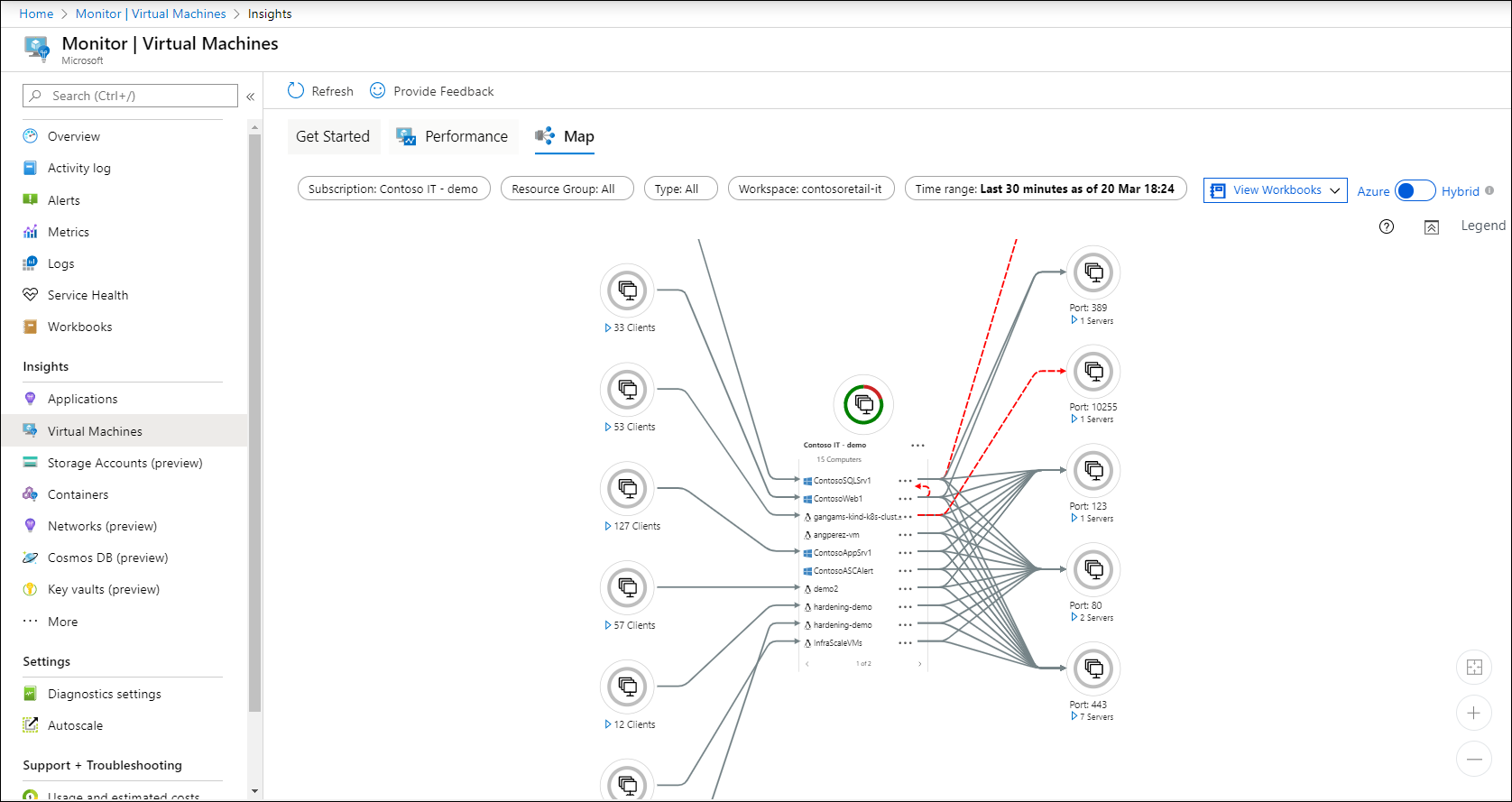
Pokud Azure Monitor pro virtuální počítače nezobrazuje žádná data o výkonu, musíte povolit shromažďování dat o výkonu pro Windows a Linux v upřesňujících nastaveních pracovního prostoru LogAnalytics.
Povolení řešení Update Management pomocí šablony Resource Manager
Pokud máte velký počet virtuálních počítačů Azure Stack Hub, můžete pomocí této šablony Azure Resource Manager řešení snadněji nasadit na virtuální počítače. Šablona nasadí rozšíření Microsoft Monitoring Agent do existujícího virtuálního počítače Azure Stack Hub a přidá ho do existujícího pracovního prostoru Azure LogAnalytics.
Další kroky
Váš názor
Připravujeme: V průběhu roku 2024 budeme postupně vyřazovat problémy z GitHub coby mechanismus zpětné vazby pro obsah a nahrazovat ho novým systémem zpětné vazby. Další informace naleznete v tématu: https://aka.ms/ContentUserFeedback.
Odeslat a zobrazit názory pro